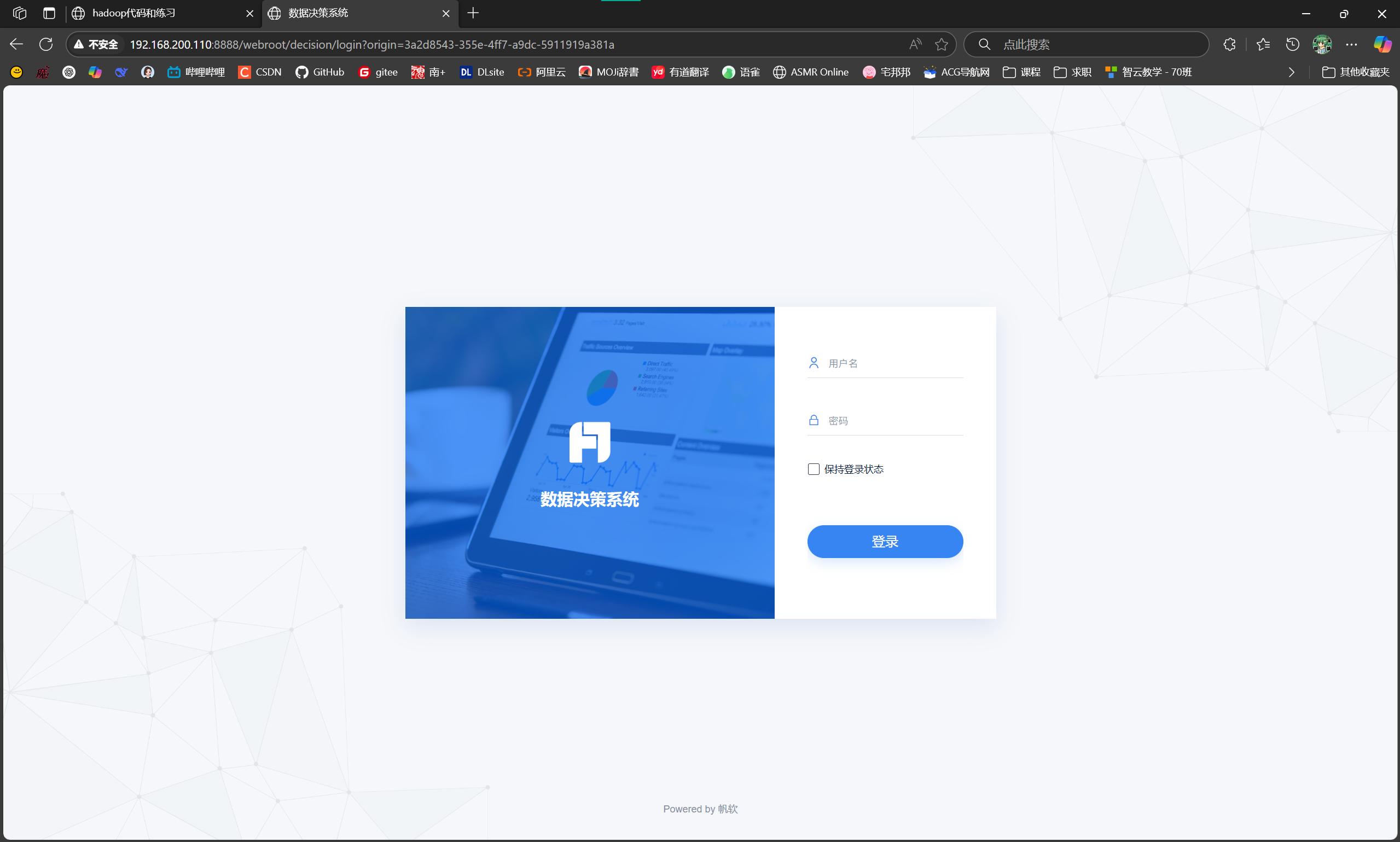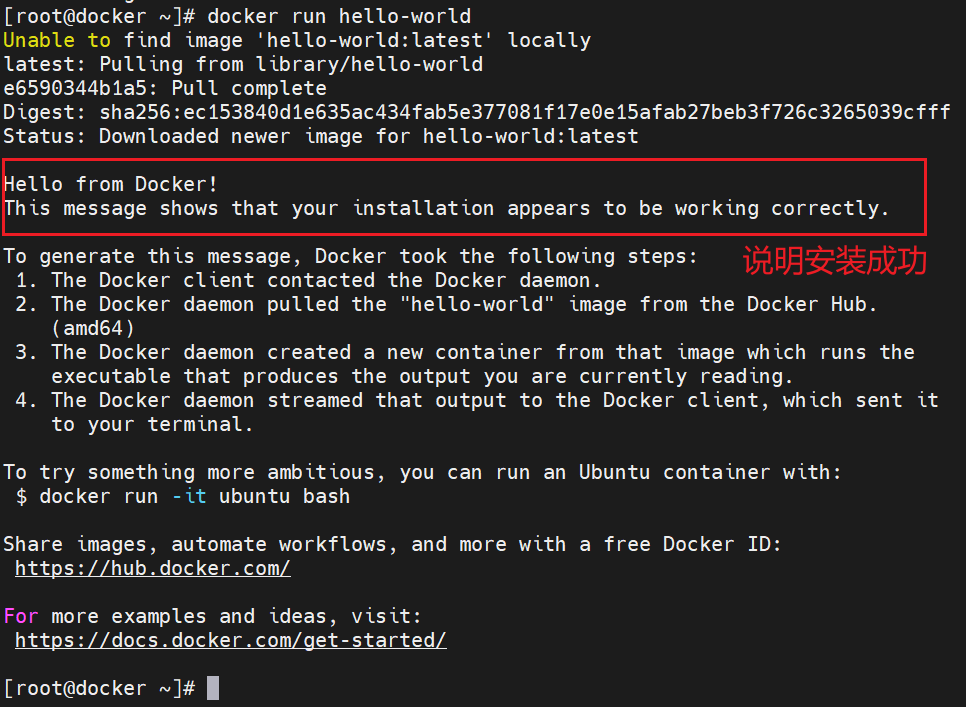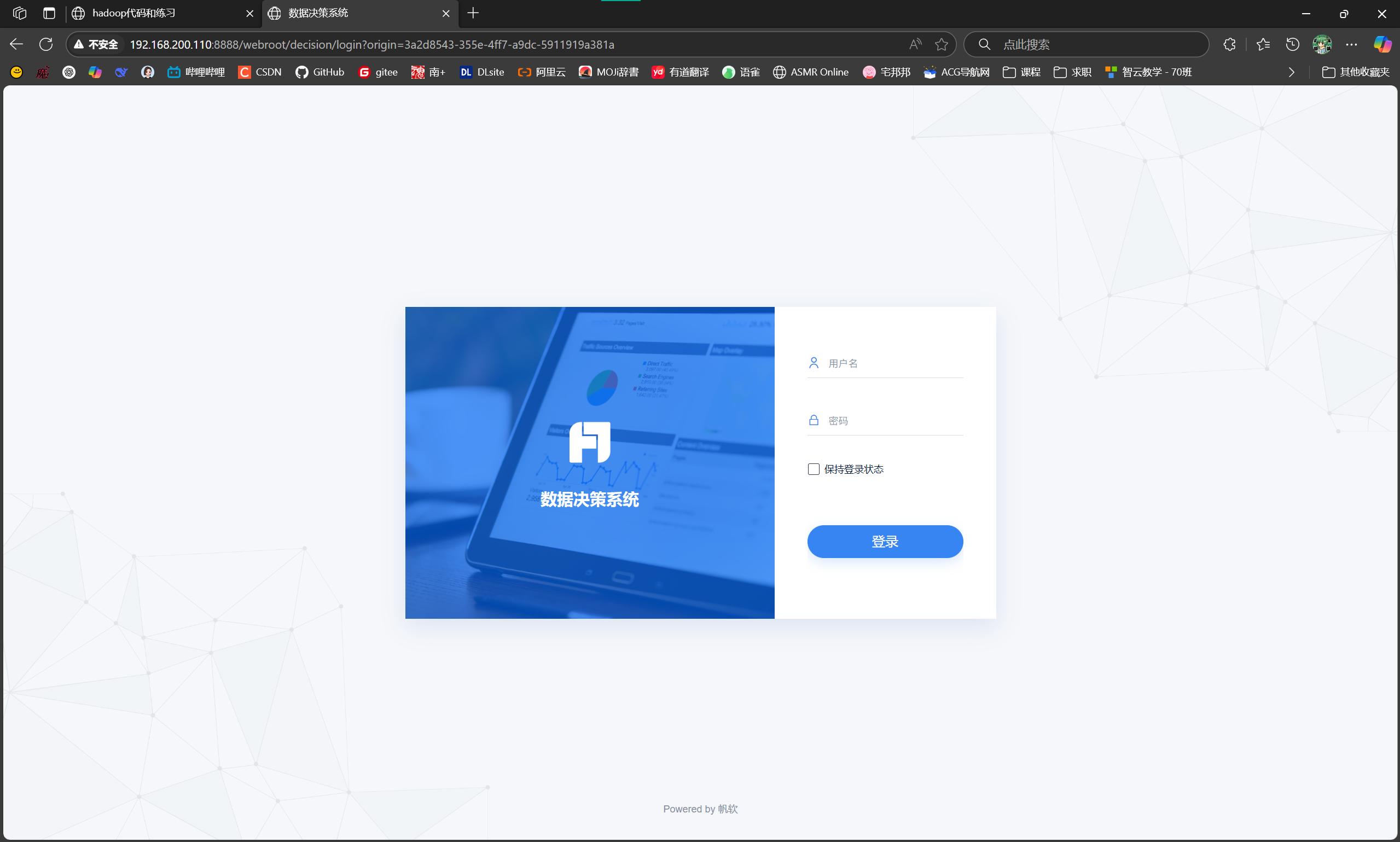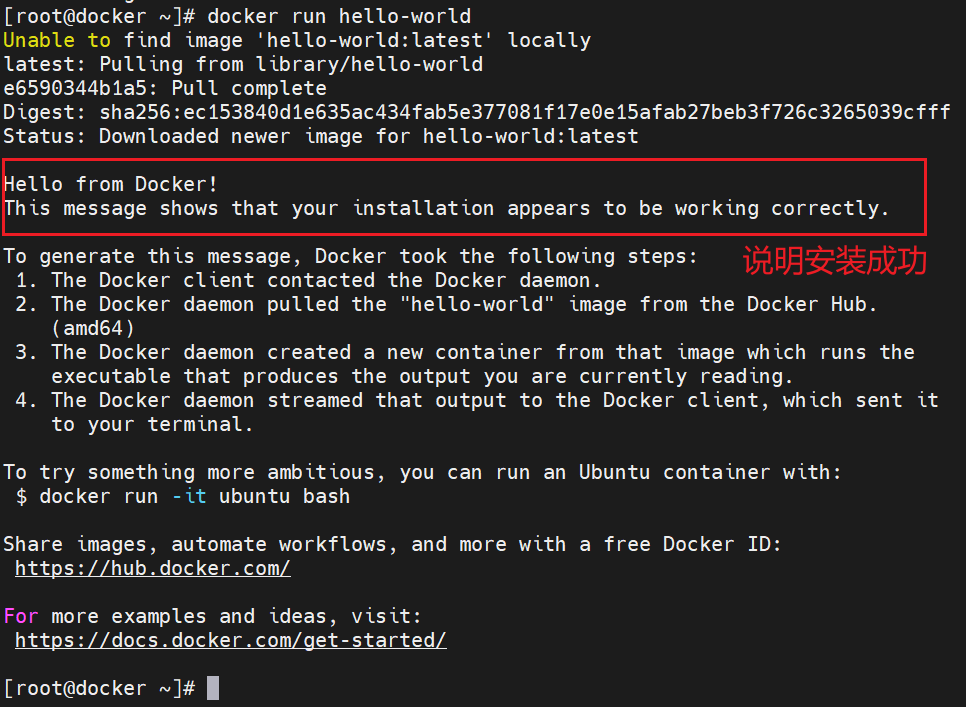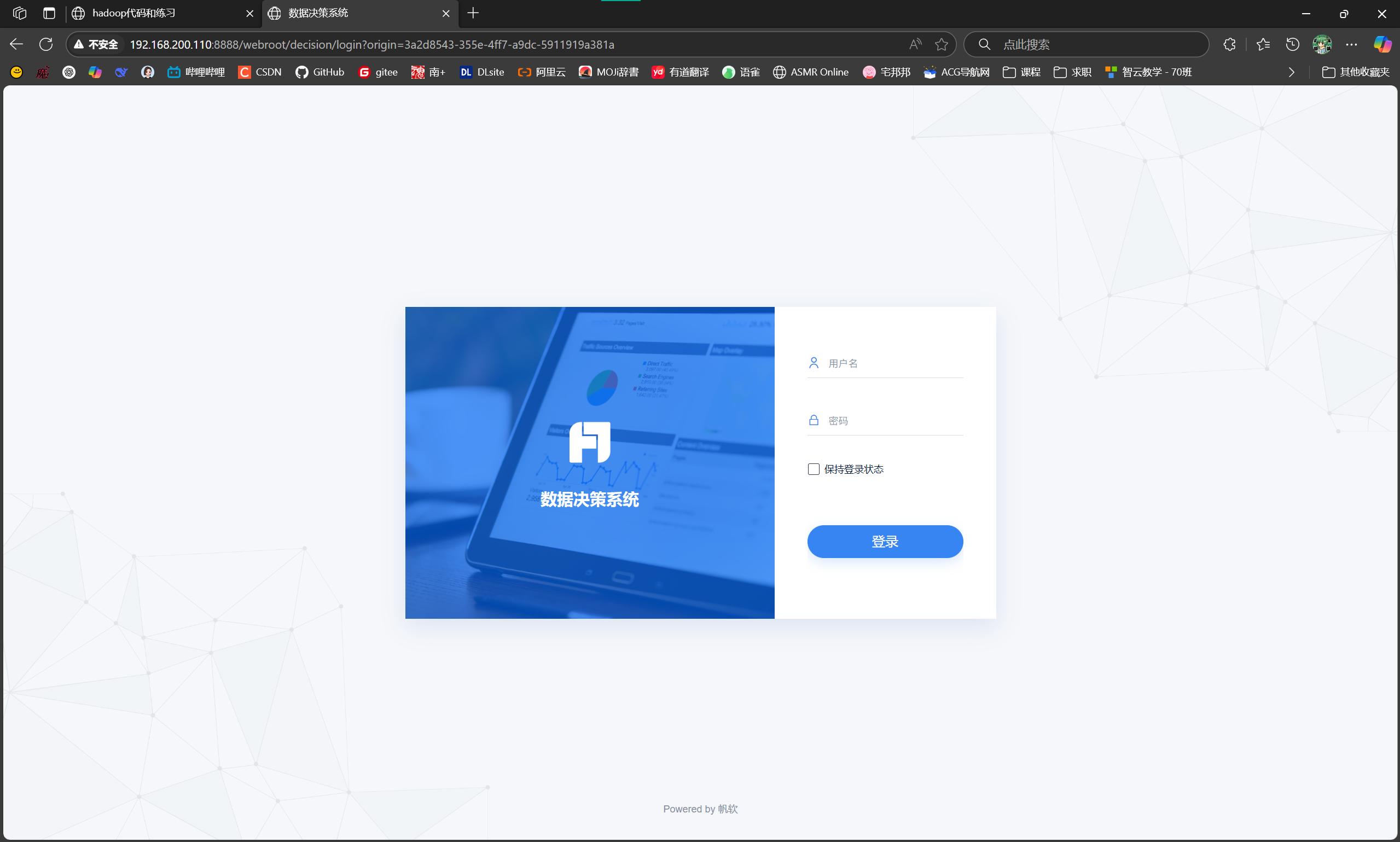Linux安装(CentOS7)
1
2
3
4
5
6
7
8
9
10
11
12
13
14
15
16
17
18
19
20
21
22
23
24
25
26
27
28
29
30
31
32
33
34
35
36
37
38
39
40
41
42
43
44
45
46
47
48
49
50
51
52
53
54
55
56
57
58
59
60
61
62
63
64
|
systemctl stop firewalld
systemctl disable firewalld.service
vim /etc/selinux/config
mv /root/CentOS-Base.repo /etc/yum.repos.d/
sudo yum clean all
sudo yum makecache
yum install -y epel-release
yum install -y net-tools rsync vim wget ntp
yum install -y yum-utils device-mapper-persistent-data lvm2
yum-config-manager --add-repo https://mirrors.aliyun.com/docker-ce/linux/centos/docker-ce.repo
yum -y install docker-ce
systemctl enable --now docker
systemctl status docker
docker images
vim /etc/docker/daemon.json
{
"registry-mirrors": [
"https://dockerhub.icu",
"https://docker.registry.cyou",
"https://docker-cf.registry.cyou",
"https://dockercf.jsdelivr.fyi",
"https://docker.jsdelivr.fyi",
"https://dockertest.jsdelivr.fyi",
"https://mirror.aliyuncs.com",
"https://dockerproxy.com",
"https://mirror.baidubce.com",
"https://docker.m.daocloud.io",
"https://docker.nju.edu.cn",
"https://docker.mirrors.sjtug.sjtu.edu.cn",
"https://docker.mirrors.ustc.edu.cn",
"https://mirror.iscas.ac.cn",
"https://docker.rainbond.cc"
]
}
sudo systemctl daemon-reload
sudo systemctl restart docker
sudo docker run hello-world
|
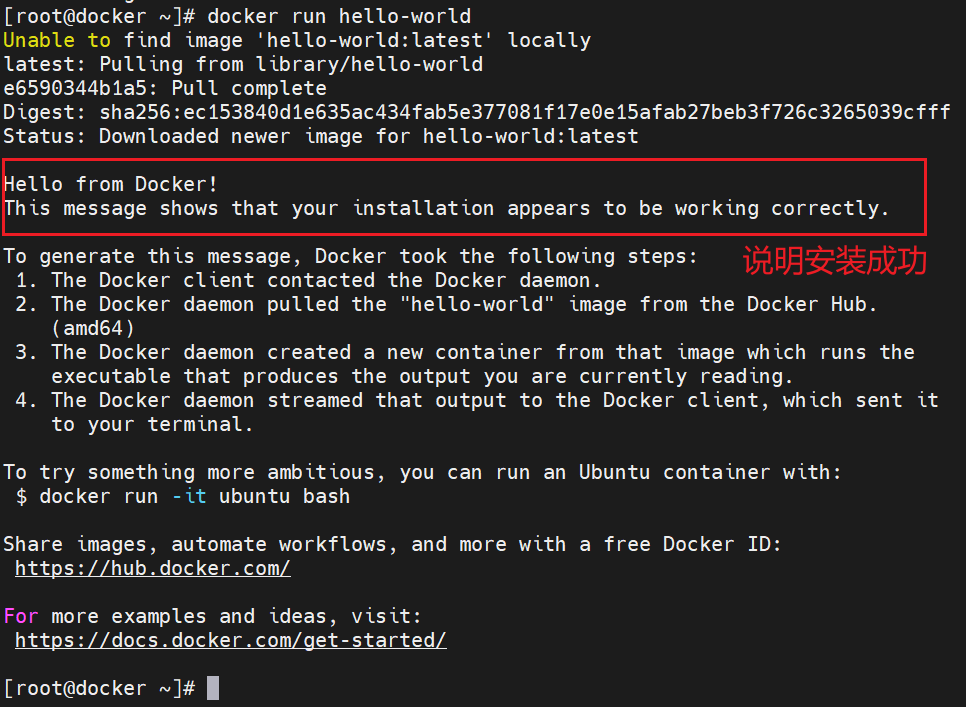
从获取镜像
1
2
3
4
5
6
7
8
9
10
11
12
|
docker pull redis
docker pull mysql:5.7
docker pull tomcat:9.0.44-jdk8
docker rmi mysql:5.7
docker rmi -f mysql:5.7
docker image load -i /root/oracle.tar
docker image import mysql_image.tar mysql:5.7
|
容器
1
2
3
4
5
6
7
8
9
10
11
12
13
14
15
16
17
18
19
20
21
22
23
24
25
26
27
28
29
30
31
32
33
34
35
36
|
docker container ls -a
docker create centos
docker run -d tomcat:9.0.44-jdk8
docker run --name mysql_new -d -p 3306:3306 \
--net mysql-test \
-v /usr/mysql/conf:/etc/my.cnf.d \
-v /usr/mysql/data:/var/lib/mysql \
-e MYSQL_ROOT_PASSWORD=root \
--restart always \
--privileged=true \
--network-alias mysql \
mysql:5.7
docker exec -it mysql_new bash
docker attach mysql_new
docker container rm mysql_new
docker container start|stop|restart mysql_new
docker container pause|unpause mysql_new
docker container cp mysql_new:/root/test /root/test
docker container export -o /root/mysql.tar mysql_new
|
拉取 Tomcat 镜像并启动容器
1
2
3
4
5
6
7
8
9
10
| yum install -y unzip
unzip webroot.zip
docker pull tomcat:9.0.44-jdk8
docker run -d \
--name=fr_tomcat \
-p 8888:8080 \
-v /root/webroot:/usr/local/tomcat/webapps/webroot \
tomcat:9.0.44-jdk8
|
打开网址验证http://192.168.200.110:8888/webroot/decision/